نحوه ثبت نام در گوگل پلاس
نحوه حذف دایمی اکانت "گوگل پلاس" تان با چند کلیک ساده
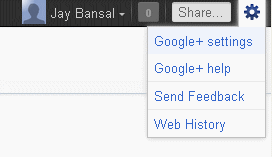
ترجمه: اکبر شیخ زاده-تورنتو...اگر شما هم مثل خیلیها بعد از مدتی استفاده از "گوگل پلاسGoogle+ " ازش خسته شده و یا بهر دلیلی (مثلا نمی خواهید با نام واقعی تان در اینترنت وبگردی کنید چون گوگل پلاس شما را مجبور به استفاده از هویت واقعی تان می کنه و یا از دریافت صدها درخواست عضویت از سوی غریبه ها خسته شده اید و یا از عضویت در حلقه - circles- های مختلف خسته شده اید) , و نمی خواهید اکانت گوگل پلاستان فعال باشه، با چند کلیک ساده میتونید برای همیشه اونو حذف کنید. البته نگران نباشید: با حذف اکانت "گوگل پلاس"، سایر اطلاعات و اکانتهای شما در گوگل (مثل جیمیل، وبلاگ/ بلاگر،و (Docs, Calendar, Gmail, و غیره) حذف نمیشن و فقط گوگل پلاس تان حذف میشه. نحوه حذف "گوگل پلاس":How to Delete or Remove Google Plus AccountIt will not delete your Google account or Gmail or any other Google services.۱- وارد اکانت Google plus تون بشید (لاگ این کنید).۲- در بالا سمت راست صفحه ای که میاد روی اسمتون/یا آواتور تون (عکس یا سمبل تون) کلیک کنید و سپس روی google+ Settings کلیک کنید.۳- توی صفحه Account Settings ، برید پایین توی Services و روی Delete Profile and remove associated social features کلیک کنید.۴- بعدش گزینه Delete Google + content را تیک بزنید. و سپس پایینش گزینه Remove Selected Services را کلیک کنید.(اصلا روی your entire google profile کلیک نکنید چون تمام اکانتهای گوگلی شما را حذف خواهد کرد). همین کافیه تا اکانت فعلی "گوگل پلاس" شما برای همیشه حذف بشه...اما همیشه در آینده باز هم میتونید گوگل پلاس جدیدی برای خودتون در گوگل بسازید.. ---------جدید ...سوال و جوابی در باره نحوه حذف عکسهاتون در گوگل پلاس:پرسیده اند که:.....سلام تو رو خدا اگه می دونین راهنماییم کنینیکی از عکسهای شخصیم رو تستی یکی دو روزی توی گوگل پلاس گذاشتم اما بعد عوضش کردم اما الانم که اسمم رو سرچ می کنم اون عکس می یاد.چیکار کنم .؟-----جواب......سلام...این مشکل میلیونها کاربر گوگل پلاس هست....بعد از ارسال هزاران شکایت از گوگل، همین چند روز پیش ( ماه مارچ ۲۰۱۲) گوگل یک گزینه جدیدی در گوگل پلاس اضافه کرده بنام organize album .....توی لینک زیری ببینش این شکلیه: http://cdn.thenextweb.com/wp-content/blogs.dir/1/files/2012/03/albumorg.005.png -وارد اکانت گوگل پلاست بشو...برو به "البوم"...و اونجا با ماوس روی عکس یا البوتی از عکسهات کلیک کن و گزینه "دیلیت" را کلیک کن....تمام عکسهای اون البوم برای همیشه حذف میشن....---------------------------------روش دوم : این روش برای "هاید کردن" عکسها است یعنی برای ناپدید کردن/خصوصی کردن عکسها/البومهای شما ...اینجوری این عکسها را فقط دوستانی که شما اجازه میدید میتونن ببینن......لینک زیری را ببین برای از 1 تا 4 قدم ساده انجام این کار:http://geekprison.com/351-how-to-hide-photos-in-your-google-plus-profile/------روش ...
نحوه حذف/تغییر/قایم کردن عکسهاتون در گوگل پلاس

نوشته اکبر شیخ زاده-تورنتو....کاربری پرسیده اند که:.....سلام تو رو خدا اگه می دونین راهنماییم کنینیکی از عکسهای شخصیم رو تستی یکی دو روزی توی گوگل پلاس گذاشتم اما بعد عوضش کردم اما الانم که اسمم رو سرچ می کنم اون عکس می یاد.چیکار کنم .؟-----جواب..سلام...این مشکل میلیونها کاربر گوگل پلاس هست...تمام کاربران اینترنتی که توی یکی یا چندتا از سرویسهای مختلف گوگل مثل گوگل پلاس یا بلاگر و غیره عضو شده و اکانت دارند و عکس یا آلبوم عکسهاشون را در یکی ازین سرویسها آپلود کرده یا گذاشته اند اتوماتیک وار تمام اون عکس و البومهاشون در سایت گوگلی "پیکاسا" http://picasa.google.com/ ذخیره میشه و توی تمام سرچهای مردم توی گوگل نمایش داده میشه...بدون اختیار یا اجازه شماها... ,.بعد از ارسال هزاران شکایت از گوگل، همین چند روز پیش ( ماه مارچ ۲۰۱۲) گوگل یک گزینه جدیدی در گوگل پلاس اضافه کرده بنام organize album .....توی لینک زیری ببینش این شکلیه: http://cdn.thenextweb.com/wp-content/blogs.dir/1/files/2012/03/albumorg.005.png -وارد اکانت گوگل پلاست بشو...برو به "البوم"...و اونجا با ماوس روی عکس یا البومی از عکسهات کلیک کن و گزینه " delete دیلیت" را کلیک کن....تمام عکسهای اون البوم برای همیشه حذف میشن....---------------------------------How to hide photos in your Google plus Profileروش دوم : این روش برای " hide هاید کردن" عکسها است یعنی برای ناپدید کردن/خصوصی کردن عکسها/البومهای شما ...اینجوری این عکسها را فقط دوستانی که شما اجازه میدید میتونن ببینن......لینک زیری را ببین برای از 1 تا 4 قدم ساده انجام این کار:http://geekprison.com/351-how-to-hide-photos-in-your-google-plus-profile/------How to change your profile picture in Google Plusروش سوم: " change تغییر" عکس پروفایل تون..... ولی اینجوری هنوز تمام عکسهاتون برای دیگران روی وب قابل دیدن هستند... : لینک تصویری زیر را قدم به قدم دنبال کن.:http://geekprison.com/323-how-to-change-your-profile-picture-in-google-plus/>>>اینم یک ویدیوی تغییر عکس پروفایل تان در گوگل پلاس... ----------اینم جدیدترین راهی که خود گوگل میگه برای حذف یا بازگرداندن عکسهاتون در گوگل پلاس (برای اونهایی که جدیدترین ورژن گوگل پلاس را نصب کرده اند):Restore or delete a photo - Google+ Help - Google HelpRestore or delete a photo These instructions are for the newest version of the Google+ app for Android. Update your appYou can delete and restore photos that have been backed up to Google+ using the Google Photos app. So don't worry, if you ever accidentally delete one of these photos and want to recover it, it's possible to restore it from your trash.Restore or recover a photo from TrashOpen the Photos app > touch the Photos icon at the top left to open the menu > Trash > the thumbnail you wish to restore > menu icon/button > RestoreNote: Photos that were locally stored on your device or were not backed up to Google+ cannot be restored.Delete a photoOpen the Photos app > touch the thumbnail of the photo you wish to delete > menu icon/button > Delete
12+1 ترفند و نکته در «گوگلپلاس»

12+1 ترفند و نکته در «گوگلپلاس» نهایتاً شایعات به حقیقت پیوست و «گوگل» در تاریخ 7 تیر 1390 به طور رسمی از سرویس جدید خود به نام «گوگلپلاس» (Google Plus) رونمایی کرد. «گوگلپلاس» را بایستی بزرگترین تهدید برای بزرگترین شبکهی اجتماعی حال حاضر دنیای وب، یعنی «فیسبوک» تلقی کرد، چرا که طبق گفته مسئولان شرکت «گوگل»، «گوگلپلاس» فراتر از یک محل برای به اشتراکگذاری عکسها و مطالب خواهد بود. این شبکه اجتماعی همانند بسیاری دیگر از سرویسهای گوگل در ابتدا تنها به صورت دعوتنامهای عضوگیری میکند اما به زودی و با پایان یافتن دوره آزمایشی، ثبتنام عمومی آن آغاز میشود. هماکنون قصد داریم به معرفی 13 ترفند و نکته در محیط «گوگلپلاس» بپردازیم. نحوه درخواست دعوتنامه «گوگلپلاس» در انتهای ترفند آورده شده است. 1. «گوگلپلاس» به شما امکان قالببندی متنها را میدهد. برای توپُر (Bold) کردن نوشته کافی است علامت «*» را در دو طرف متن قرار دهید. همچنین میتوانید برای مورب (Italic) نمودن متن از کاراکتر «_» در دو طرف متن استفاده کنید. جهت خط کشیدن روی از قسمتی از متن نیز میتوانید کاراکتر «-» را در دو طرف متن قرار دهید.2. برای به اشتراکگذاری ویدئو، تصویر و لینک موجود در یکی از صفحات وب، میتوانید ویدئو، تصویر و لینک مورد نظر را توسط ماوس کشیده و در جعبه بهاشتراکگذاری مطالب در صفحه Stream «گوگلپلاس» رها کنید.3. قابلیت حلقه (Circle) در «گوگلپلاس» کاملاً مشابه قابلیت دنبال کردن (Following) در «توئیتر» است. بهروزرسانیهای شما تنها برای افرادی ارسال خواهد شد که شما در حلقه خود داشته باشند (یا شما را دنبال کنند).4. شما میتوانید اشخاص موجود در حلقههای خود را در ارسالهایتان برچسب (Tag) بزنید. برای این کار کافی است به هنگام نگارش یک ارسال جدید، ابتدا یک کاراکتر «+» یا «@» وارد کنید، سپس نام شخص را پس از آن تایپ کنید.5. با توجه به اینکه در حال حاضر امکانی همانند پیغام خصوصی در «گوگلپلاس» وجود ندارد، شما میتوانید (ترفندستان) در صفحه Stream متن مورد نظر خود را وارد کنید، سپس آن متن را طوری تنظیم کنید که فقط برای شخص مورد نظر به اشتراک گذاشته شود. برای این کار کافی است پس از نگارش متن، بر روی Add more people کلیک کنید و نام فرد را تایپ کنید. اگر حلقه دیگری برای اشتراک وجود دارد با استفاده از دکمه ضربدر میتوانید آن را حذف کنید.6. شما میتوانید قابلیت ثبت نظر و همچنین بهاشتراکگذاری مجدد را برای مطالب ارسالی خود در «گوگلپلاس» غیرفعال کنید. برای این کار پس از انتشار مطلب، ...
12+1 ترفند و نکته در «گوگلپلاس»
نهایتاً شایعات به حقیقت پیوست و «گوگل» در تاریخ 7 تیر 1390 به طور رسمی از سرویس جدید خود به نام «گوگلپلاس» (Google Plus) رونمایی کرد. «گوگلپلاس» را بایستی بزرگترین تهدید برای بزرگترین شبکهی اجتماعی حال حاضر دنیای وب، یعنی «فیسبوک» تلقی کرد، چرا که طبق گفته مسئولان شرکت «گوگل»، «گوگلپلاس» فراتر از یک محل برای به اشتراکگذاری عکسها و مطالب خواهد بود. این شبکه اجتماعی همانند بسیاری دیگر از سرویسهای گوگل در ابتدا تنها به صورت دعوتنامهای عضوگیری میکند اما به زودی و با پایان یافتن دوره آزمایشی، ثبتنام عمومی آن آغاز میشود. هماکنون قصد داریم به معرفی 13 ترفند و نکته در محیط «گوگلپلاس» بپردازیم. نحوه درخواست دعوتنامه «گوگلپلاس» در انتهای ترفند آورده شده است. 1. «گوگلپلاس» به شما امکان قالببندی متنها را میدهد. برای توپُر (Bold) کردن نوشته کافی است علامت «*» را در دو طرف متن قرار دهید. همچنین میتوانید برای مورب (Italic) نمودن متن از کاراکتر «_» در دو طرف متن استفاده کنید. جهت خط کشیدن روی از قسمتی از متن نیز میتوانید کاراکتر «-» را در دو طرف متن قرار دهید.2. برای به اشتراکگذاری ویدئو، تصویر و لینک موجود در یکی از صفحات وب، میتوانید ویدئو، تصویر و لینک مورد نظر را توسط ماوس کشیده و در جعبه بهاشتراکگذاری مطالب در صفحه Stream «گوگلپلاس» رها کنید.3. قابلیت حلقه (Circle) در «گوگلپلاس» کاملاً مشابه قابلیت دنبال کردن (Following) در «توئیتر» است. بهروزرسانیهای شما تنها برای افرادی ارسال خواهد شد که شما در حلقه خود داشته باشند (یا شما را دنبال کنند).4. شما میتوانید اشخاص موجود در حلقههای خود را در ارسالهایتان برچسب (Tag) بزنید. برای این کار کافی است به هنگام نگارش یک ارسال جدید، ابتدا یک کاراکتر «+» یا «@» وارد کنید، سپس نام شخص را پس از آن تایپ کنید.5. با توجه به اینکه در حال حاضر امکانی همانند پیغام خصوصی در «گوگلپلاس» وجود ندارد، شما میتوانید (ترفندستان) در صفحه Stream متن مورد نظر خود را وارد کنید، سپس آن متن را طوری تنظیم کنید که فقط برای شخص مورد نظر به اشتراک گذاشته شود. برای این کار کافی است پس از نگارش متن، بر روی Add more people کلیک کنید و نام فرد را تایپ کنید. اگر حلقه دیگری برای اشتراک وجود دارد با استفاده از دکمه ضربدر میتوانید آن را حذف کنید.6. شما میتوانید قابلیت ثبت نظر و همچنین بهاشتراکگذاری مجدد را برای مطالب ارسالی خود در «گوگلپلاس» غیرفعال کنید. برای این کار پس از انتشار مطلب، بر روی فلش کوچک موجود در سمت راست بالای هر پست کلیک ...
آموزش تصویری: جلوگیری از دریافت ایمیل های بی فایده فیسبوک، گوگل پلاس، توییتر،یوتیوب، لینکدین
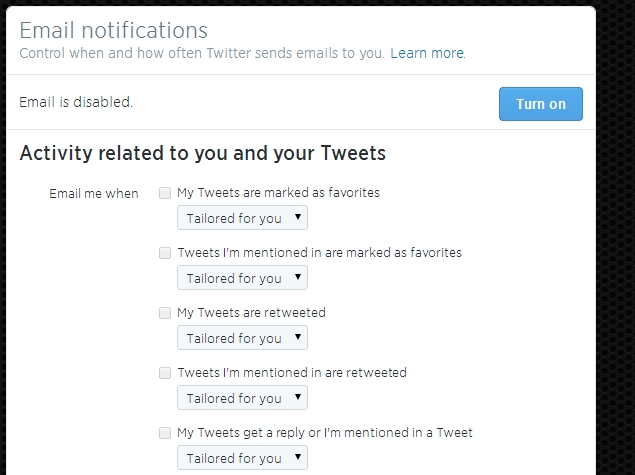
نوشته: اکبر شیخ زاده-تورنتو...وقتی که عضو این سایتهای اجتماعی اینترنتی هستید دایمن و هرروز ایمیلهای مزاحم و تکراری ازشون در کامپیوتر یا موبایلتون دریافت می کنید که مثلن فلان کس به شما لایک زده یا مطلب تان را به اشتراک( share ) گذاشته یا شما را دعوت به عضویت کرده و غیره... و هی شما باید کلی وقت تلف کنید و این ایمیلهای بی فایده را از اینباکس ایمیلتان حذف و پاک کنید...البته سایتهایی برای انجام اینکار هستند مثل www.notifymenot.com یا https://unroll.me که بعد از اینکه توشون ثبت نام کنید و ایمیل و شبکه اجتماعی تون را اونجا بهشون بدین بصورت فله ای و یکجا این ایمیلهای مزاحم را براتون جلوگیری می کنند اما بعدش همین سایتهای " خیرخواه و واسطه" میشن مزاحم جدید شما و اطلاعاتتون را شاید برای تبلیغات به جاهای دیگه هم بفروشند و خلاصه از چاله به چاه برید....پس بهتره که با ورود مستقیم به تک تک سایتهای اجتماعی که در اونها عضو هستید (بی واسطه) و یکبار برای همیشه خودتون از شر ایمیلهای بیخودی خلاص بشید..Clean up your email settings for Twitter, Facebook, YouTube برای جلوگیری از دریافت این ایمیلها در هر سایت اجتماعی یک راه حل ساده داره که اینجا خواهید دید:-در توییتر Twitter (که ساده تر از سایرین هم هست)-وارد اکانت توییترتون بشید یعنی sign-in کنید.- برید به email notification settings - جلوی گزینه email me when تمام علامت چک مارکها/تیک ها را با ماوس تون بردارید تا اون باکس ها خالی بشن.- بعدش هم Save changes ....همین....دیگه ایمیلی دریافت نخواهید کرد. -------------- - در فیسبوک Facebook- لاگ-این کنید/وارد بشید به اکانت فیسبوک تون..- ابتدا روی فلشی که بالا سمت راست کنار home می بینید کلیک کرده و account settings را کلیک کنید و برید به notification settings - اونجا اگر جلوی email frequency را تیک بزنید ازین پس فقط از فیسبوک ایمیلهای امنیتی و مهم و بدردبخور دریافت خواهید کرد....اما اگر این تیک را پاکش کنید میتونید انتخاب کنید کدام نوع ایمیلهایی را دوست دارید از فیسبوک دریافت کنیدیعنی turn on (اجازه بدین) یا turn off (مسدود) کنید. - برگردیم به notification settings .... اونجا اولین قسمتش How You Get Notifications است...روی view کلیک کنید.- در view شما Email را می بینید. روی گزینه Edit که کنار Email است کلیک کنید.- در فیسبوک شما همیشه بصورت خودکار/دیفالت "All notifications, except the ones you unsubscribe from" را اجبارن دارید. - حالا شما گزینه Only notifications about your account, security and privacy را تیک بزنید تا ازین پس فقط ایمیلهای بسیار مهم امنیتی فیسبوک را دریافت کنید و سایر ایمیلهای بیخودی را نه....و تیک اون باکس All notifications, except the ones you unsubscribe from پاک بشه. - بعضی ها ممکنه در فیسبوک یه آپشن دیگه هم بنام Important notifications about you or activity ...
اموزش قراردادن عکس بر نتایج جستجوی گوگل
حتما تا کنون با مواردی همچون عکس بالا مواجه شده اید که در هنگام جستجوی مطلبی نام نویسنده آن مطلب به صورت کوچک کنار خلاصه ای از نوشته اش در نتایج جستجوی گوگل نمایش داده میشود و از خودتان پرسیده باشید که این کار چگونه صورت گرفته است ؟ باید در جواب سوال شما بگویم که راه حل بسیار ساده ای دارد و با انجام دادن مراحلی ساده شما هم می توانید از این امکان بهره مند شوید .اگر به سرویس بالا علاقه مند هستید در ادامه مطلب با ما باشید. قبل از شروع آموزش بهتر است که از مزایای استفاده از این سرویس برای شما بگم تا از اهمیت آن باخبر بشید. مزایای قراردادن عکس نویسنده در نتایج جستجوی گوگل: 1-خوانندگان مطالب با یکبار خواندن مطالب انتشار یافنه از طرف شما با نحوه نگارش و ارزش مطالب شما با خبر شده و به محض دیدن عکس شما در نتایج گوگل بی درنگ روی لینک کلیک خواهد کرد. 2-مراجعه کنندگان به دنیای وب با دیدن تصویر شما نقشی از شما در ذهنش نقش می بندد و باعث معرفی شدن و در اصل شناساندن شما در دنیای وب می شود. 3-شمایل نوشته شما حرفه ای تر دیده می شود. ولی مهمترین مزیت به نظر بنده همان معروفیت نویسنده با توجه به مطالب نگارش یافته اش می باشد و اگر مطلب نوشته شده اش یکبار برای خواننده مفهوم و واضح باشد آن خواننده در مرتجعه بعدیش با دیدن عکس شما بی درنگ وارد سایتتان می شود و باعث افزایش بازدیدکنندگانتان می شود. حالا که از مزیتهاش با خبر شدید آماده باشید تا بریم سراغ آموزش آموزش به نمنایش درامدن تصویر کوچک نویسنده در نتایج جستجوی گوگل این آموزش برای سایتهای جوملایی می باشد و فکر میکنم برای سایر سیستمهای مدیریت محتوا نیز به همین صورت باشد. 1- داشتن یک اکانت گوگل پلاس از اسم اکانت گوگل پلاس نترسید چرا که همان ایمیل گوگل می باشد و اگر شما یک ایمیل گوگلی یعنی جی میل داشته باشید کار تقریبا تمام است ، پس اگز اکانت دارید که به مرحله بعد بروید اگر هم ندارید همین الان از طریق لینک زیر یکی برای خود بسازید. ایجاد ایمیل گوگل 2-وارد گوگل پلاس خود شوید و پروفایلتان را تکمیل کنید سرویس گوگل پلاس سرویس شبکه اجتماعی گوگل است که شما بعد از ساختن یک ایمیل GMAIL میتوانید به آن دسترسی داشته باشید. گوگل پلاس کجاست؟ در قسمت بالای سایت گوگل سمت چپ گزینه +YOU وجود دارد که شما با کلیک برروی آن می توانید وارد گوگل پلاس خود شویدو سپس عکس پروفایلتان را انتخاب کنید و حتما در نظر داشته باشید که در عکس صورت شما باید واضح دیده شود مانند عکس زیر خوب وقتی عکس پروفایلتون رو عوض کنید باید عکسی مشابه تصویر بالا روی مانیتور داشته باشید. 2-وارد کردن لینک سایت در پروفایل گوگل پلاس وب ...
